天行健,君子以自强不息;地势坤,君子以厚德载物。
每个人都有惰性,但不断学习是好好生活的根本,共勉!
文章均为学习整理笔记,分享记录为主,如有错误请指正,共同学习进步。
文章目录
一、简介
正常部署前端项目时需要先打包后放到服务器上进行手动部署,现在我们尝试用Gitlab的CI/CD功能来实现自动化部署前端项目,节省部署操作时间以及避免过程中操作失误的可能。
-
服务器系统
linux centos -
软件版本
docker 24.0.7
node 18.19.1 -
Gitlab CI/CD使用
主要流程就是先通过脚本将项目打包构建生成镜像,其核心就是这个镜像
然后通过镜像部署项目 -
构建镜像所需的文件
Dockerfile
.gitlab-ci.yml -
部署项目所需的文件如下:
front-vue-pvc.yaml
front-vue-dplm.yaml
front-vue-svc.yaml
二、本地项目与远程仓库(gitlab)建立连接
将本地前端项目与远程仓库(gitlab代码仓库)建立连接
可参考如下文章:
不同代码仓库操作其实都一样
通过GIT将本地项目上传到gitee
K8S部署GitLab(详细完整版)文章中的第十章第7节
如需搭建gitlab可参考:
K8S部署GitLab(详细完整版)
三、Gitlab Runner配置(跳过)
在.gitlab-ci.yml配置中使用了node镜像,则无需执行以下操作,本篇直接跳过,此部分仅做参考
gitlab-runner相关安装配置参考文章:gitlab runner 安装、注册、配置、使用(Docker部署)
由于我们每次执行自动化都会通过.gitlab-ci.yml文件触发gitlab-runner执行任务
如果在.gitlab-ci.yml文件中配置安装npm、yarn、zip、unzip等工具命令的话,每次都会执行而且可能会报错,故提前在gitlab-runner容器中安装所需的工具环境(我这里的gitlab-runner是以docker容器形式部署的)
进入gitlab-runner容器中,我的gitlab runner的容器名称为gitlab-runner
docker exec -it gitlab-runner bash
查看自己的容器时yum安装命令还是apt安装命令,只需输入这两个命令即可知道是哪个
yum
yum命令输出报错无此命令
apt
输出一长段关于apt命令的描述,表示是apt安装命令
更新安装包
apt-get update
安装nodejs
apt install nodejs -y
安装npm
apt install npm -y
安装yarn
npm install -g yarn
安装zip
apt install zip -y
安装unzip
apt install unzip -y
当然了,gitlabrunner中安装工具环境的这几个操作可以在.gitlab-ci.yml中执行,后面也会单独加一份对应的配置文件内容参考
四、 Dockerfile配置
构建镜像所需的文件Dockerfile
# 基础镜像
FROM nginx
# 作者
MAINTAINER libai
# 复制项目文件到工作目录
COPY dist dist
#暴露容器端口
EXPOSE 80
# 运行npm start命令启动
CMD ["npm","start"]
# 基础镜像
FROM node:latest
# 作者
MAINTAINER libai
# 工作目录
#WORKDIR /usr/src/app
# 复制package.json和package-lock.json
COPY package*.json ./
# 安装项目依赖
RUN npm install
# 复制项目文件到工作目录
COPY . .
#暴露容器端口
EXPOSE 80
# 运行npm start命令启动
CMD ["npm","start"]
nginx版
# 基础镜像
FROM nginx
# 作者
MAINTAINER libai
COPY dist/ /usr/share/nginx/html/
COPY nginx.conf /etc/nginx/nginx.conf
RUN echo 'echo init ok!!'
五、 .gitlab-ci.yml配置
在项目根目录下需要有一个.gitlab-ci.yml文件触发自动化执行
注意:
这里配置了harbor镜像仓库,如需搭建harbor可参考:K8S部署Harbor镜像仓库(含离线安装包harbor-offline-installer国内下载链接)
.gitlab-ci.yml文件内容如下(根据自己需求进行更改)
variables:
HARBOR_IP: 173.33.0.224
HARBOR_PORT: 8443
HARBOR_USERNAME: admin
HARBOR_PASSWORD: Harbor12345
PROJECT_FOLDER_NAME: k8s-demo
IMAGE_HARBOR_REPOSITORY: $HARBOR_IP:$HARBOR_PORT/$PROJECT_FOLDER_NAME
PROJECT_IMAGE_NAME: k8s-uuss-front
PROJECT_IMAGE_TAG: v2024
#缓存 node_modules/目录 下次构建不会删除
cache:
paths:
- node_modules/
stages: # 分段
- package
- build
- deploy
# 1. 打包阶段
job1-package:
image: node:18.19.1
tags:
- runner-01
only:
- master
stage: package
script:
- ls
- pwd
# 由于gitlab-runner的容器内部使用的是apt命令,故一下执行需使用apt命令
- nodejs -v
- rm -f dist
- yarn -v
#下载依赖可以使用npm也可以是yarn,yarn会好点,下载后会生成node_modules
# - npm install
- yarn
#打包可用npm也可以用yarn run build
# - npm run build
- yarn build
# 构建后会看到生成了dist包
- ls
- pwd
artifacts:
paths:
- dist
# 2. 构建镜像阶段
job2-build:
image: docker
tags:
- runner-01
only:
- master
stage: build
script:
- ls
- pwd
- docker login $HARBOR_IP:$HARBOR_PORT -u $HARBOR_USERNAME -p $HARBOR_PASSWORD
- docker build -t $IMAGE_HARBOR_REPOSITORY/$PROJECT_IMAGE_NAME:$PROJECT_IMAGE_TAG .
- docker push $IMAGE_HARBOR_REPOSITORY/$PROJECT_IMAGE_NAME:$PROJECT_IMAGE_TAG
- ls
- docker images | grep $PROJECT_IMAGE_NAME
# 删除镜像
- docker rmi -f $IMAGE_HARBOR_REPOSITOTY/$PROJECT_IMAGE_NAME:$PROJECT_IMAGE_TAG
dependencies:
- job1-package
注意1: 这里需要格外注意的地方是,配置中image参数使用ndoe后,执行命令的环境会默认使用镜像中的node和yarn版本 但node镜像中无zip和unzip工具,所以需要在命令中执行,但在执行apt安装前必须apt update更新apt
注意2: 打包阶段使用的是node镜像,node中没有docker,故无法使用docker命令,所以没办法构建镜像,也无法实现将镜像推送到harbor镜像仓库。我们新加一个构建镜像的阶段使用docker镜像,在此阶段使用docker命令构建镜像并推送到harbor镜像仓库
注意3: 使用npm和yarn的区别,npm是node自带的,yarn是第三方的,yarn命令和npm命令类似,但有些npm命令可以直接将npm换成yarn使用,如npm install等同于yarn,但也可以使用yarn install替代
npm和yarn的命令:
| npm命令 | yarn命令 |
|---|---|
| npm install | yarn |
| npm run build | yarn build |
| npm run server | yarn server |
| npm install 包名 --save | yarn add 包名 |
| npm install 包名 --save-dev | yarn add 包名 --dev |
六、构建镜像
提交代码即可触发自动化构建镜像的过程
在构建镜像后会将镜像推送到harbor镜像仓库
可在harbor镜像仓库中查看
如图
七、部署所需配置文件
将以下配置文件本地编辑后上传到服务器,或者直接在服务器中进行编辑
我这里先在服务器中创建一个front-vue-yaml文件夹,然后将文件上传到文件夹中

部署所需配置文件
1. pvc文件
front-vue-pvc.yaml
apiVersion: v1
kind: PersistentVolumeClaim
metadata:
name: front-vue-pvc
namespace: ns-front-vue
spec:
accessModes:
- ReadWriteOnce
storageClassName: openebs-hostpath
resources:
requests:
storage: 5Gi
2. deployment文件
front-vue-dplm.yaml
apiVersion: apps/v1
kind: Deployment
metadata:
name: front-vue-dplm
namespace: ns-front-vue
labels:
name: front-vue-dplm
spec:
replicas: 1
selector:
matchLabels:
name: front-vue-dplm
template:
metadata:
name: front-vue-dplm
labels:
name: front-vue-dplm
spec:
containers:
- name: front-vue-dplm
image: 173.33.0.224:8443/k8s-demo/k8s-front:v20240208
imagePullPolicy: IfNotPresent
ports:
- name: http
containerPort: 80
volumeMounts:
- mountPath: /home/front-vue-demo/data
name: data
volumes:
- name: data
persistentVolumeClaim:
claimName: front-vue-pvc
3. service文件
front-vue-svc.yaml
apiVersion: v1
kind: Service
metadata:
name: front-vue-svc
spec:
selector:
app: front-vue-svc
ports:
- protocol: TCP
port: 80
targetPort: 80
type: LoadBalancer
apiVersion: v1
kind: Service
metadata:
name: front-vue-svc
namespace: ns-front-vue
labels:
name: front-vue-svc
spec:
ports:
- protocol: TCP
port: 80
targetPort: 80
nodePort: 30090
selector:
name: front-vue-dplm
type: NodePort
八、部署项目
部署之前先创建命名空间,后续方便管理部署的服务
1. 创建命名空间
kubectl create namespace ns-front-vue

查看刚刚创建的命令空间
kubectl get ns | grep vue

执行命令部署服务
2. 部署pvc
kubectl apply -f front-vue-yaml/front-vue-pvc.yaml
3. 部署deployment
kubectl apply -f front-vue-yaml/front-vue-dplm.yaml

4. 部署svc
kubectl apply -f front-vue-yaml/front-vue-svc.yaml
也可以尝试一次性部署front-vue-yaml文件中的所有yaml文件
kubectl apply -f front-vue-yaml/*.yaml
九、查看服务
1. 查看pvc
kubectl get pvc -n ns-front-vue

2. 查看deployment
kubectl get deployment -n ns-front-vue

或者
kubectl get pod -n ns-front-vue

3. 查看svc
kubectl get svc -n ns-front-vue

十、访问项目
二、Nginx安装配置
以下命令如果执行无root权限则需在命令前加sudo
1. 安装nginx
1.1 安装
yum install nginx
安装完成
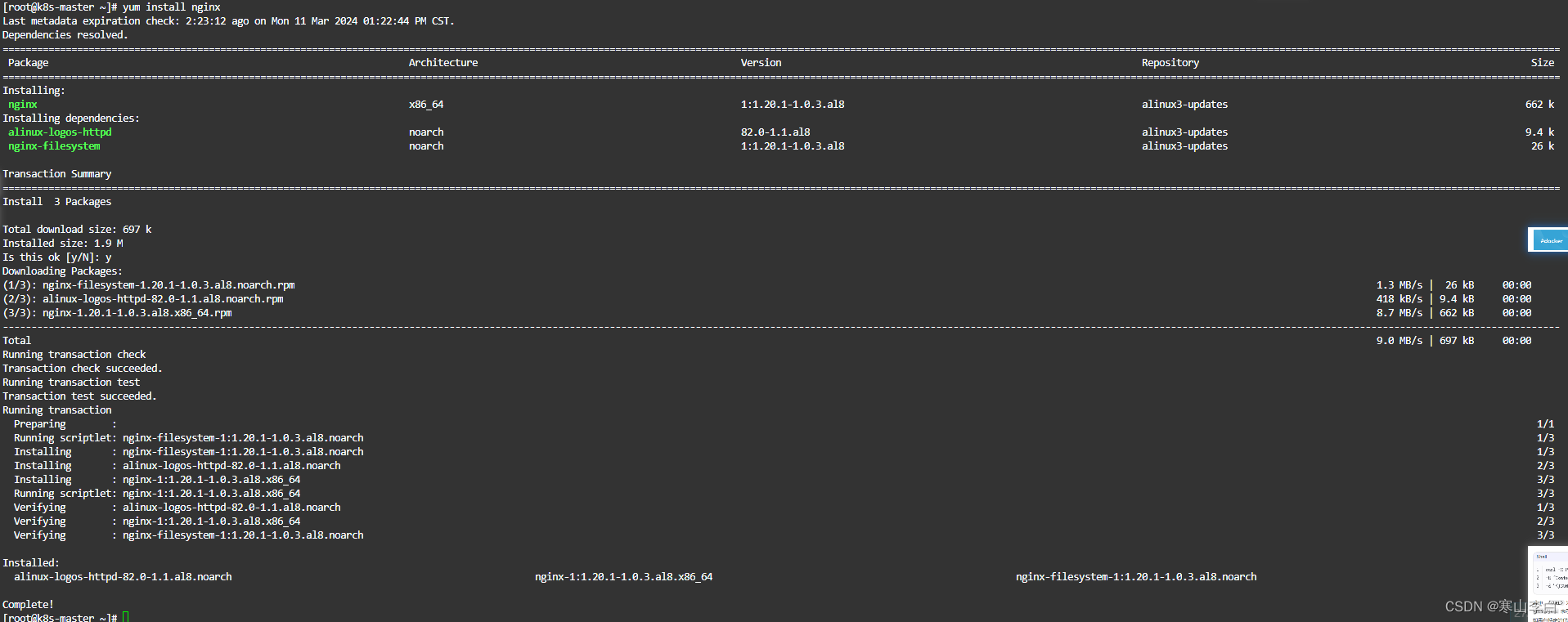
1.2 启动nginx
service nginx start
或
systemctl start nginx
1.3 查看nginx状态
service nginx status
或
systemctl status nginx
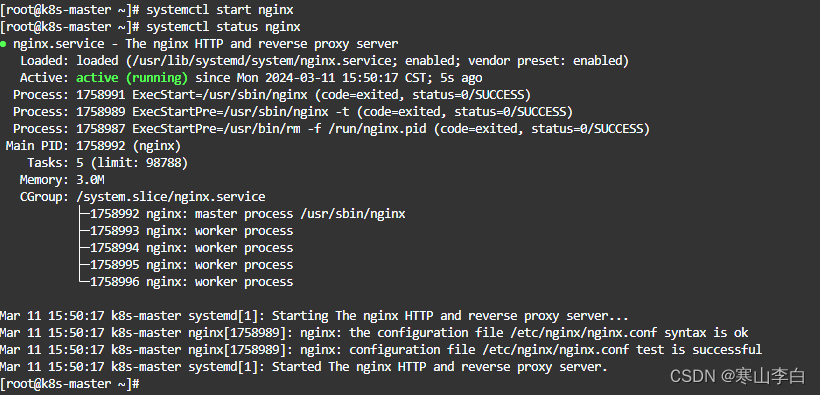
可以从输出打印的内容看到nginx的配置文件nginx.conf在/etc/nginx/文件夹中
1.4 验证nginx
访问nginx确保可用
1.4.1 nginx访问地址获取
安装nginx后使用服务器ip和nginx的端口号来访问nginx
ip为nginx安装位置的服务器ip
nginx端口号默认为80,当然也可以到/etc/nginx/nginx.conf文件中查看如下
cat /etc/nginx/nginx.conf
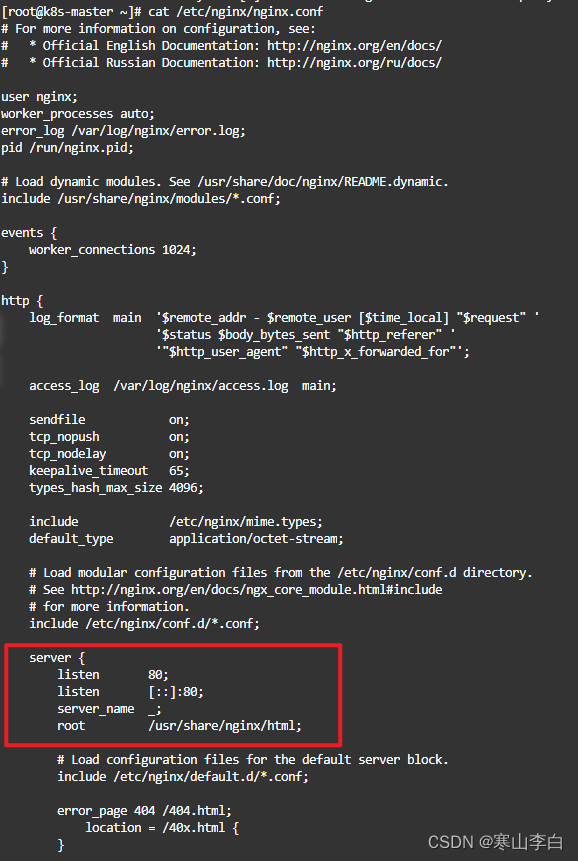
1.4.2 访问nginx
173.33.0.224:80
如下界面则表示nginx安装成功,已启用
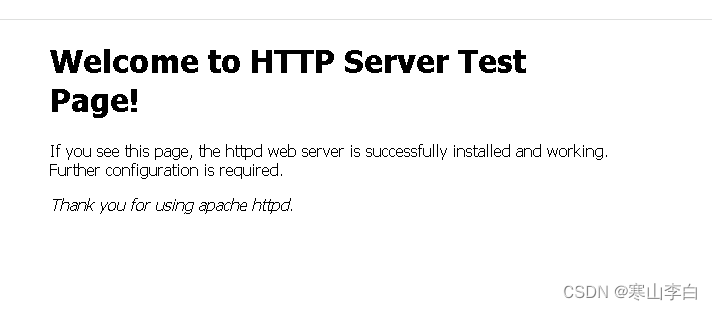
2. Nginx配置
配置nginx.conf文件
需要根据前端项目的情况配置相应的参数
2.1 修改nginx配置
可通过vim命令修改配置文件nginx.conf
修改后重新加载配置
sytemctl reload nginx
2.2 重启nginx
sytemctl restart nginx
感谢阅读,祝君暴富!









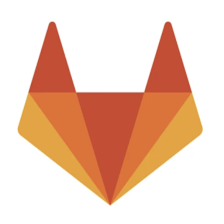

















 736
736











 被折叠的 条评论
为什么被折叠?
被折叠的 条评论
为什么被折叠?










